Sistem entegratörü. Sistem entegratörü Programcı için centos 6 iş istasyonu kurulumu
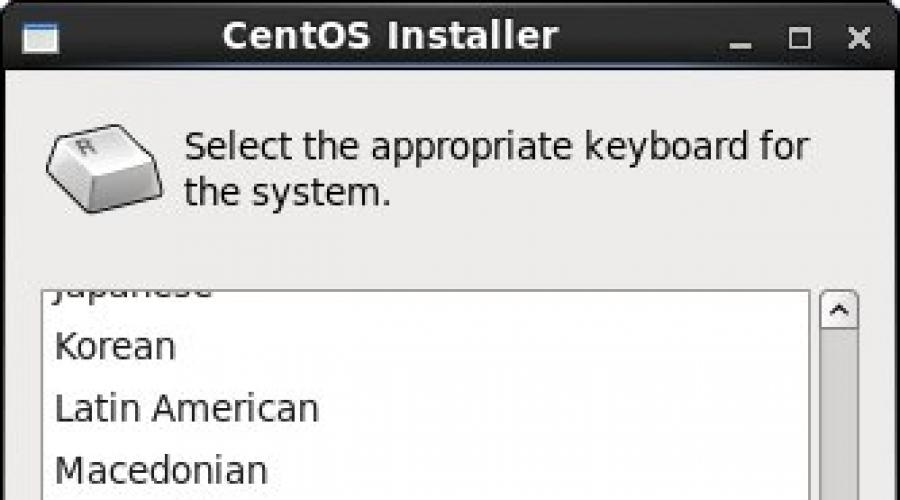
ISO görüntüsü yükleme diski CentOS 6.5 Bir aynada ben indeksim CentOS 6.5'in 32-bit ve 64-bit yapıları indirilebilir. Bir Live CD'nin ISO görüntüsünü, Live'ı indirebilirsiniz. DVD disk veya CentOS 6.5 2 DVD dağıtımı, CentOS 6.5 minimum ISO veya netinstall ISO.
Açık ben indeksim mirror, şu CentOS 6.5 dağıtımlarından herhangi birini indirmek için torrent bağlantılarını indirebilirsiniz:
CentOS 6.5 işletim sisteminin kurulumunu başlatmak için "Sabit Diske Kur" simgesine çift tıklayın. HDD bilgisayar.
Bir bilgisayara CentOS 6.5 kurulumunun başında, tercih ettiğiniz klavye düzenini seçmelisiniz:

Seçme sert tip CentOS 6.5'in kurulacağı disk:

Uyarı, sabit diskte bilgiler olabilir, CentOS 6.5'i kurmadan önce kaydetmeniz gerekebilir.



Kullanıcı için bir şifre oluşturun yönetici kökü CentOS 6.5


Seçilen ayarları sabit diske yazın. Seçilen CentOS 6.5 kurulumuyla ilgili bilgiler biçimlendirme işlemi sırasında yok edilecektir.


Linux Present 6.5'in kurulumu tamamlandı.

Bilgisayarınızı yeniden başlatmanız gerekiyor. Yeniden Başlat düğmesine basmadan önce, kaldırın önyükleme diski CentOS 6.5

CentOS 6.5 kurulumunun son adımı


Unutmayın, CentOS 6.5 kurulumu aşamasında rus / en klavye düzeninin değiştirilmesi iki Shift tuşu ile yapılır.

Tarih ve saati ağ üzerinden senkronize et kutusunu işaretleyin

Kdump'ı Etkinleştir'in işaretini kaldırın

Tüm ayarları uygulamak için CentOS 6.5 sistemi yeniden başlatılmalıdır.

CentOS 6.5 kurulu ve kullanıma hazır

Rus dili için destek oluşturmaya ve ek olarak oyunlar kurmaya devam ediyor.
x86_64/.
CentOS'un aşağıdaki biçimde dağıtıldığını görüyoruz:
- 7 CD - bu bizim için uygun değil, pek çok diskin kesilmesi ve sonra onlarla hokkabazlık yapılması gerekiyor
- 1 DVD zaten daha iyi, ancak yine de çok ağır - indirmesi uzun zaman alacak.
- LiveCD - bu, CentOS'u sabit sürücünüze yüklemeden tanımak için bir örnektir.
- ağ kurulumu- ama bu daha ilginç, sadece 9.4Mb ağırlığında, işletim sistemi ağ üzerinden kurulacak, yani. ekstra bir şey indirmenize gerek yok. Onu seçeceğiz.
net kurulum CentOS:
indiriliyor CentOS-5.4-x86_64-netinstall.iso.
Diske kestik, ondan önyükleme yapıyoruz. Kurulum yaparken grafik modunu kullanmamak için bootloader önerisine “linux text” yazıyorum, basıyorum.
Dil seçimini içeren bir pencere açılır. Dili - "Rusça" ve klavye türünü - "ru" seçiyoruz.
Ardından, kurulum yöntemini seçelim, HTTP'yi seçin:
Ağda bir DHCP sunucum olmasına rağmen şimdi ağı yapılandırmamız gerekiyor, ancak yine de manuel olarak yapılandırıyorum:
IP-shnik'lerde sürüyoruz. Ağ geçidi aynı zamanda benim ad sunucumdur:
Bir sonraki adım, CentOS 5.4'ü yüklemek için dosyaların saklandığı aynanın yolunu belirlemektir.
"Tamam" ı tıklayın, yükleyici daha fazla kurulum için gerekli dosyaları indirir.
Bir karşılama penceresi görünür. Bunu sabit disk düzeni penceresi takip eder:
Bölümü manuel olarak seçiyorum, varsayılan bölüm belki bana uymuyor. LVM'ye ihtiyacım yok.
Önyükleyiciyi yapılandırdıktan sonra, yapılandırmanızı isteyen bir pencere görünür. ağ Arayüzü sistemde "EVET" diyoruz ve eskisi gibi kurulum yapıyoruz.
Zaman dilimi seçeneği olan bir pencere belirir, hangisinin bizimki olduğunu seçin.
Şimdi kurulacak paketleri seçmemiz gerekiyor:
Grafik arayüzleri kaldırıyorum, sunucudan çıkıyorum ve daha detaylı paket seçimi için "yazılım seçimini iyileştir" kutusunu işaretliyorum.
Kuruluma başlamadan önce, tüm kurulum günlüğünün /root/install.log konumunda olacağını söyleyen bir pencere görünür.
Kurulum tamamlandıktan sonra sistemin kurulduğunu söyleyecektir.
Yeniden başlatıyoruz. CentOS'u ilk kez başlatırken, bazı sistem parametrelerini yapılandırabileceğiniz bir pencere açılacaktır.
bunun üzerine CentOS kurulumu sona eriyor. Bu işletim sistemini kurmak windows kurmaktan daha zor değil.
Linux tabanlı işletim sisteminin adı olan CentOS, Community ENTerprise İşletim Sistemi olarak ortaya çıkıyor. Bu dağıtım, Red Hat tarafından geliştirilen ticari Red Hat Enterprise Linux tabanlıdır ve onunla tamamen uyumludur. CentOS, özünde aynı Red Hat Enterprise Linux'tur, yalnızca farklı bir ad, logo ve grafiklere sahiptir. Red Hat, derlenmiş işletim sistemini bir ücret karşılığında dağıtır, ancak işletim sisteminin kendisi ücretsiz yazılım açık kaynaksa, GPL ve GPL'ye dayalı diğer lisans türlerinin koşulları uyarınca, Red Hat'in şunları sağlaması gerekir: kaynak kodları. Bu kodlardan, küçük değişikliklerle, CentOS oluşturuldu.CentOS, güncelleme için yum programını kullanır (yine Red Hat tarafından geliştirilen Fedora gibi) ve CentOS Mirror Network deposundan güncellenirken Red Hat Enterprise Linux, Red Hat sunucularından güncellemeleri alır. ağ.
Bu makale, CentOS 6.3'ün dağıtım DVD'sinden yeni bir bilgisayara nasıl kurulacağını açıklamaktadır.
Dağıtım DVD'sini CentOS web sitesinden indirin https://www.centos.org/
ISO görüntülerini DVD'ye yazın
ISO görüntüsünden önyükleme yapın ve önyükleme sırasında "Mevcut bir sistemi kurun veya yükseltin" seçeneğini seçin

DVD'nin sağlama toplamını şu şekilde doğrulamanız istenecektir: Yazım hataları olabilir. Çoğu durumda bu gerekli değildir, özellikle de üretim dışı bir sunucuya kurulum yapıyorsanız, bu uzun süreci atlamak için "Atla" seçeneğine tıklayabilirsiniz.

Bilgisayarınızda yeterli olması durumunda rasgele erişim belleği grafik yükleyici başlayacaktır. Sonrakine tıkla.


Bir sonraki paragrafta, bir klavye düzeni seçmeniz gerekecek. Rusça kurulum dilini seçtiyseniz, varsayılan olarak size Rusça klavye düzeni sunulur. Ancak, İngilizce düzenini aşağıdaki gibi seçmeniz önerilir: aksi takdirde, Rus düzeni aynı zamanda varsayılan sistem düzeni olacaktır ve bu sistemle çalışırken rahatsızlığa neden olacaktır. tüm komutlar Latince girilir.


CentOS'u şuraya kuruyorsanız: yeni zor sabit diskin başlatılması gerektiğine dair bir uyarı alacaksınız.


Zaman dilimi seçimi. "Sistem saati UTC kullanıyor" onay kutusunu yalnızca Fedora 17 bilgisayarınızdaki tek sistem olacaksa bırakın. CentOS'u Windows'tan sonra ikinci bir işletim sistemi olarak kuruyorsanız, aksi halde saati kaldırın. farklı sistemlerçatışma olacaktır. Sorun şu ki, CentOS 6 daha modern UTC'yi önerirken, Windows zaman referansı olarak Greenwich Ortalama Saatini kullanıyor.

Sistem için şifreyi girin hesap(şifre kökü). Karışık büyük/küçük harfli ve en az 8 karakter uzunluğunda karmaşık bir alfasayısal parola kullanılması önerilir.

Bir sonraki adım, sabit sürücüyü bölümlemek için bir yöntem seçmektir. Standart seçenekler çoğu kullanıcı için uygundur. CentOS'u başka hiçbir özelliği olmayan bir bilgisayara kuruyorsanız işletim sistemleri, ardından "Tüm alan" seçeneğini seçin ve ikincisi ise, büyük olasılıkla "Boş alan kullan" seçeneğini beğeneceksiniz.

Ardından, sabit sürücüdeki değişiklikleri onaylamanız gerekecektir.

Bir sonraki adım, CentOS 6 kurulum türünü seçmektir, yani. sistemle birlikte hangi programların yükleneceği. Tabii ki, herhangi bir yazılım daha sonra kurulabilir. Varsayılan olarak, "Minimum" seçeneği sunulur, ancak bu seçenek, sistemi yapılandırmak için yardımcı programları bile içermez. Komut satırı ve ustalaşması çok zor olacak ve ilk kurulumözellikle acemi kullanıcılar için. İlk çalışma için "Masaüstü" veya "Minimal Masaüstü" seçilmesi önerilir.

Başvuru için, her kurulum türüne dahil olan paket gruplarının bir listesi aşağıda verilmiştir:
- masaüstü: taban, temel masaüstü, çekirdek, hata ayıklama, masaüstü hata ayıklama, masaüstü platformu, dizin istemcisi, yazı tipleri, genel masaüstü, grafik yönetici araçları, giriş yöntemleri, internet uygulamaları, internet tarayıcısı, java platformu, eski x, ağ dosya sistemi istemcisi, ofis paketi, baskı istemcisi, uzak masaüstü istemcileri, sunucu platformu, x11
- Minimum Masaüstü: temel, temel masaüstü, çekirdek, hata ayıklama, masaüstü hata ayıklama, masaüstü platformu, dizin istemcisi, yazı tipleri, giriş yöntemleri, internet tarayıcısı, java platformu, eski x, ağ dosya sistemi istemcisi, yazdırma -istemci, uzak masaüstü istemcileri, sunucu platformu, x11
- En az: çekirdek
- Temel Sunucu: taban, konsol-internet, çekirdek, hata ayıklama, dizin-istemci, donanım-izleme, java-platform, büyük sistemler, ağ-dosya-sistem-istemci, performans, perl-çalışma zamanı, sunucu-platform
- veritabanı sunucusu: taban, konsol-internet, çekirdek, hata ayıklama, dizin-istemci, donanım-izleme, java-platform, büyük-sistemler, ağ-dosya-sistem-istemci, performans, perl-çalışma zamanı, sunucu-platform, mysql-istemci, mysql , postgresql istemcisi, postgresql, sistem yöneticisi araçları
- Web sunucusu: taban, konsol-internet, çekirdek, hata ayıklama, dizin-istemci, java-platform, mysql-istemci, ağ-dosya-sistem-istemci, performans, perl-çalışma zamanı, php, postgresql-istemci, sunucu-platform, turbogears, web -sunucu, webservlet
- Sanal Konak: taban, konsol-internet, çekirdek, hata ayıklama, dizin-istemci, donanım-izleme, java-platform, büyük-sistemler, ağ-dosya-sistem-istemci, performans, perl-çalışma zamanı, sunucu-platform, sanallaştırma, sanallaştırma-istemci , sanallaştırma platformu
- Yazılım Geliştirme İş İstasyonu: ek geliştirme, taban, temel masaüstü, çekirdek, hata ayıklama, masaüstü hata ayıklama, masaüstü platformu, masaüstü platformu geliştirme, geliştirme, dizin istemcisi, tutulma, emacs, yazı tipleri, genel masaüstü, grafik yönetici araçları , grafikler, giriş yöntemleri, internet tarayıcısı, java platformu, eski x, ağ dosya sistemi istemcisi, performans, perl çalışma zamanı, baskı istemcisi, uzak masaüstü istemcileri, sunucu platformu, sunucu platformu -devel, teknik-yazma, tex, sanallaştırma, sanallaştırma-istemci, sanallaştırma-platformu, x11

Tamamlandığında, DVD'yi sürücüden çıkarın ve yeniden başlatın.

İlk önyükleme yaptığınızda, ilk sistem kurulumunu yapmanız gerekecektir.

İlk adım, sizden lisans koşullarını kabul etmenizi istemektir.

O zaman bir kullanıcı oluşturmanız gerekir.

Ardından, tarih ve saati ayarlayın. Elbette bilgisayarınız İnternete bağlı olacaktır, o zaman bilgisayarda görüntülenen saatin yüksek doğruluğunu sağlayacak olan "Tarih ve saati ağ üzerinden senkronize et" seçeneğinin yanındaki kutuyu işaretlemeniz faydalı olacaktır.


Son adım sizden kdump'u etkinleştirmenizi isteyecektir. Kdump, çökmenin nedenini belirlemek için çekirdek çökmeleri hakkında bilgi toplayan bir hizmettir. kdump'u kullanmak özel bilgi gerektirir, bu nedenle kdump'un RAM'in bir kısmının tahsis edilmesini gerektirdiği göz önüne alındığında, kullanımını devre dışı bırakmaya değer olabilir.

Ayrıca, yeterli RAM'iniz yoksa, kdump'u bile etkinleştiremezsiniz.

İlk kurulum tamamlandı. CentOS 6 karşılama ekranı.


Böylece CentOS 6 kurulumu bitti.
Kök kullanıcı parolasını girmeniz gerekecek.
Paralellikler Plesk Panel- size izin verecek kullanışlı bir sunucu kontrol paneli otomatik mod web siteleri oluşturun ve özelleştirin posta kutuları ve daha fazlası.
Parallels Plesk Panel kurulumu için root superuser olarak SSH protokolü ile sunucuya bağlanmanız ("SSH Üzerinden Bir Sunucuya Bağlanma" makalesine bakınız) ve birkaç komutu çalıştırmanız gerekmektedir.
Pound işareti (#), süper kullanıcı haklarıyla yürütülmesi gereken komutları işaretler, komuta bir işaret eklemeniz gerekmez.
Öncelikle otomatik yükleyiciyi indirmeniz gerekir. Bunu yapmak için şu komutu girin:
# wget http://autoinstall.plesk.com/plesk-installer
Yürütme için maksimum izinleri ayarlayın:
# chmod 777 plesk yükleyici
Kurulumu çalıştırın:
# ./plesk yükleyici
Otomatik yükleyicinin istemlerini izleyin. Adımlardan birinde, otomatik kurulum aracı kurulacak panelin sürümünü seçmenizi isteyecektir. Kararlı sürümü (kararlı olarak işaretlenmiş) seçmenizi öneririz.
Kurulum tamamlandıktan sonra, düzeltmeniz gerekecek yapılandırma dosyası. Bunu yapmak için bir konsol düzenleyici kurun. Örneğin, nano.
#su
# yum nano'yu kur
Ardından düzenleme için yapılandırma dosyasını açın.
# nano /etc/sw-cp-server/conf.d/plesk.conf
Dosyada, her yerde 8443'ü 18443 olarak değiştirin ve değişiklikleri kaydedin.
Ardından paneli yeniden başlatın:
/etc/init.d/sw-cp-server yeniden başlatma
Ayrıca paneli MySql'in kurulu olduğu bir sunucuya kurarsanız, öncelikle root kullanıcı şifresini boş yapmalısınız:
# mysql -u root mysql> mysql kullan; mysql> UPD ATE kullanıcı SE T Parola = PASSWORD("") WHERE Kullanıcı = "root"; mysql> FLUSH AYRICALIKLARI;
Bundan sonra, panel formun adresinde mevcut olacaktır. server_ip:18443(örneğin, 109.120.170.13:18443). Bu adrese gittiğinizde yetkilendirme sayfasına yönlendirileceksiniz.

Oturum açma verileri (oturum açma adı ve parola), SSH aracılığıyla bağlanırken sunucuya erişim ile aynıdır.
Paneldeki ilk yetkilendirmede, kendinizi tanımanız gerekir. lisans anlaşması ve kabul edin (sayfanın sonundaki kutuları işaretleyin ve "Kabul Et" düğmesini tıklayın). Aksi takdirde panel ile çalışmak mümkün olmayacaktır.

Bir sonraki adımda, panel için şifre dahil olmak üzere gerekli sunucu yapılandırma parametrelerini belirtmeniz gerekir:

Ardından, kullanım amacına bağlı olarak panelin arayüzünü seçmeniz gerekir:

Ardından Parallels Plesk Panel Yönetici Anketini doldurmanız gerekmektedir. Güvenilir bilgiler girmenizi öneririz, bu işlemi kolaylaştıracaktır. daha fazla iş panelli.

Tüm verileri doldurduktan sonra, paneli kullanarak etkinleştirmeniz istenecektir. lisans anahtarı. Bunu yapmak için satın almanız / yenilemeniz veya yüklemeniz gerekir.

Satın almak da mümkün ücretsiz sürüm 14 gün boyunca lisanslar. Bunu yapmak için "14 günlük tam özellikli deneme lisansı" bağlantısını tıklayın. Bu, basit bir kayıt formu doldurabileceğiniz ve bir lisans anahtarı alabileceğiniz Parallels web sayfasını açacaktır (anahtar e-posta adresinize gönderilecektir):

Panel aktivasyon sayfasına geri dönün ve "Anahtarı Yükle" düğmesine tıklayın. Bir sonraki adımda, aktivasyon anahtarını girin veya e-posta ile aldığınız lisans anahtarı dosyasını belirtin.

Son adım, paneliniz için oluşturulan web alanını ayarlamaktır.

Panel kuruldu!

Arayüz dilini Rusça olarak değiştirmek için panelin üst kısmındaki kullanıcı adını tıklayın ve seçin Profili Düzenle.

Satırdaki açılır menüde Panel Dili Rusça dilini seçin - İNGİLİZCE. Tamam'ı tıklayın.
Artık panel ile çalışmaya başlayabilirsiniz.
CentOS torrentinden indirildi. CentOS 6.5 sunucusunu kurma talimatları ayrıntılı olarak gösterilmektedir.
CentOS 6.5 dağıtımının ISO görüntüsünü bir CD'ye veya önyüklenebilir dosyaya yazdırın USB diski, V sanal makine Oracle VM VirtualBox CentOS 6.5 sunucusu doğrudan şu adresten kurulabilir: ISO görüntüsü dağıtım. İÇİNDE Bilgisayar BIOS'u CentOS diskinden önyükleme sırasını belirleyin.
CentOS 6.5 sunucusunu indirmeye başlayın:
CentOS 6.5 dağıtım kontrolünü atlayabilirsiniz:

CentOS 6 Community ENTERprice İşletim Sistemi logosu: 
Yükleme işlemi sırasında bir dil seçin:

Klavye düzenini seçin:

CentOS 6.5 sunucusunu kurmak için sabit disk türünü seçin:

Bir sonraki ekranda acele etmeyin. Bilgisayar adını nokta etki alanıyla ayırarak girin. Klavye düzenini değiştirme iki - Shift -a. Ardından, ağı kurun, şimdi yapmak daha kolay. Ağı yapılandır düğmesine tıklayın. Pencerede Ağ bağlantıları eth0'ı seçin ve Değiştir'e tıklayın...


Saat dilimini seçin:

Kök kullanıcı hesabı için parolayı girin:

Sabit sürücünün nasıl kullanılacağını belirleyin:

CentOS 6.5 için önceden girilen tüm parametreleri sabit sürücünüze kaydedin:

CentOS 6.5 sunucu paketlerini kurmak:

CentOS 6.5 sunucusu kurulumunun sonunda bilgisayarı yeniden başlatmanız gerekir:

CentOS 6.5 dağıtım diskini çıkarın ve bilgisayarınızı yeniden başlatın.

CentOS 6.5 sunucusu kullanıma hazır.